Video Konverter
- 1. Video/Audio Converter+
-
- 1.1 Video zu Text konvertieren
- 1.2 Videoauflösung ändern
- 1.3 Video zu Bild konvertieren
- 1.4 Online YouTube Converter
- 1.5 iTunes Video Converter
- 1.6 Video zu MP3 konvertieren
- 1.7 Kostenloser Video zu Audio Converter
- 1.8 Videos im Batch konvertieren
- 1.9 Beste Online Videokonverter
- 1.10 Beste Videokonverter Desktop
- 1.10 Analog Digital Umsetzer
- 1.12 VLC als Videokonverter
- 1.13 Top 5 BIN/CUE zu ISO Converter
- 2. Video Converter Alternative+
-
- 2.1 Videoproc Alterlative
- 2.2 WonderFox Video Converter Alterlative
- 2.3 Avdshare Video Converter Alterlative
- 2.4 Cisdem Video Converter Alterlative
- 2.5 AnyMP4 Video Converter Alterlative
- 2.6 VideoSolo Video Converter Alterlative
- 2.7 VSDC Free Video Converter Alterlative
- 2.8 Xilisoft Video Converter Alterlative
- 2.9 MakeMKV Video Converter Alterlative
- 2.10 AVC Converter Alterlative
Haben Sie einen Apple TV und möchten alle Videos, die Sie auf Ihrem Laptop oder Computer gespeichert haben, auf dem Großbildfernseher wiedergeben?
Viele Menschen stehen vor dem Problem, dass nicht alle Videoformate auf ihrem Apple TV abgespielt werden können. Oder sie finden keine einfache und schnelle Möglichkeit, Videos auf den Fernseher zu übertragen. Eigentlich ist es einfach zu lösen; alles, was Sie brauchen, ist ein Apple TV Video Converter, der die Übertragungsfunktion ausführt. Aber der erste Schritt besteht darin, die Videos, die in verschiedenen Formaten vorliegen, in das von Apple-Geräten unterstützte Format zu konvertieren. In diesem Artikel besprechen wir kurz, wie Sie das Format Ihrer Videodateien konvertieren können und wie Sie sie auf Ihrem Apple TV abspielen können.
Zunächst werden wir den Prozess der Konvertierung des Formats der Videos, die Sie auf Ihrem Fernseher abspielen möchten, besprechen. Wir haben den perfekten Apple Video Converter für Sie. Sie können sich immer auf den Wondershare UniConverter (ursprünglich Wondershare Video Converter Ultimate) verlassen, um Multimediadateien zu konvertieren, da er mehr als 1.000 Formate unterstützt und eine einfache und leichte Konvertierung ermöglicht. Die Software ist ideal, um die Videodateien direkt über das Menü in ein vorher festgelegtes Apple TV-Format zu ändern. Nur die eingefleischten Fans von Apple-Produkten wissen, dass die Apple-Geräte nicht die gesamte Formatliste der Mediendateien unterstützen. Es handelt sich um das -, - und MPEG-4-Format, das vom Apple TV bevorzugt wird. Wir werden die Dateien, die in WMA, VOB, MKV, MP4 oder einem anderen Format vorliegen, in ein von Apple TV unterstütztes Format konvertieren.
 Wondershare UniConverter (ursprünglich Wondershare Video Converter Ultimate) - Bester Video Converter zum Streamen von Videos ins Fernsehen
Wondershare UniConverter (ursprünglich Wondershare Video Converter Ultimate) - Bester Video Converter zum Streamen von Videos ins Fernsehen

- Bester Apple TV Converter zum Konvertieren beliebiger Videos in Apple TV unterstützte Formate.
- Streamen Sie jedes Video auf Fernseher, Chromecast, Xbox und andere Großbildgeräte.
- Konvertieren Sie Videos in über 1.000 Formate, darunter MP4, AVI, WMV, FLV, MKV, MOV, etc.
- Brennen Sie Videos mit kostenlosen DVD-Menüvorlagen und passen Sie sie an, um sie auf dem Fernseher oder anderen abspielbaren Geräten wiederzugeben.
- Laden Sie Videos durch direktes Einfügen von URLs von YouTube und über 1.000 weiteren Video-Sharing Webseiten herunter.
- Bearbeiten Sie Videos mit fortschrittlichen Videobearbeitungsfunktionen, wie Trimmen, Zuschneiden, Hinzufügen von Wasserzeichen, Untertiteln, etc.
- Zusätzliche Funktionen wie VR Converter, Reparatur von Medienmetadaten, Bildschirmrecorder, GIF Maker.
- Unterstützte Betriebssysteme: Windows 10/8/7/XP/Vista, macOS 11 Big Sur, 10.15 (Catalina), 10.14, 10.13, 10.12, 10.11, 10.10, 10.9, 10.8, 10.7, 10.6.
Schritte zum Konvertieren von Videos in das Apple TV Format mit dem Wondershare Apple TV Converter
Schritt 1 Dateien zum Wondershare Apple TV Converter hinzufügen
Laden Sie den Wondershare Apple TV Converter herunter und installieren Sie ihn auf Ihrem Gerät. Nach der Installation starten Sie die Software und Sie sehen die Homepage standardmäßig auf der Registerkarte Converter. Klicken Sie auf die Option "Dateien hinzufügen", um die Videos zu importieren, die Sie in das Apple TV-Format konvertieren möchten. Sie können auch die Drag & Drop-Methode verwenden.

Schritt 2 Wählen Sie Apple TV als Ausgabeformat
Nun müssen Sie das Ausgabeformat aus dem Ausgabeformat Dropdown-Menü auswählen. Wählen Sie die Apple TV Option unter der Option Gerät>Apple aus der Liste aus und das Format wird automatisch angepasst.
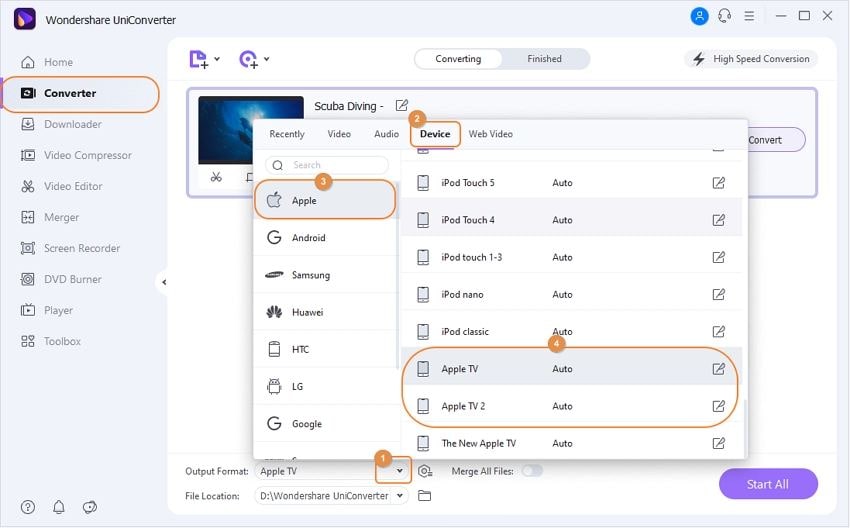
Schritt 3 Konvertieren Sie alle Videoformate in Apple TV
Sobald Sie das Format der Videos festgelegt haben, tippen Sie auf die Option "Alle konvertieren", um das Format aller Dateien gleichzeitig zu konvertieren. Die Konvertierung beginnt und der Vorgang ist in wenigen Augenblicken abgeschlossen.
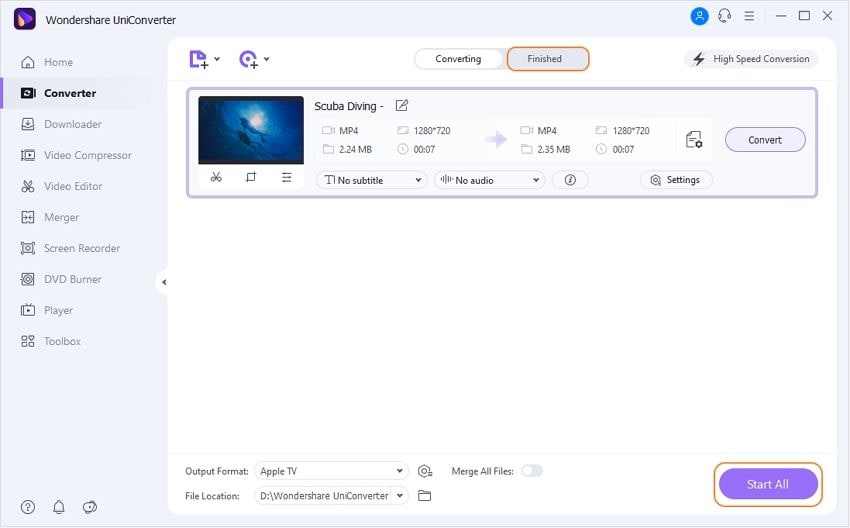
Sobald die Konvertierung abgeschlossen ist, haben Sie alle Ihre Dateien im Apple TV-Format und können sie problemlos auf Apple TV abspielen. Je nach Größe und Qualität der Videos kann der Vorgang eine Weile dauern. Sie können sich also auch für den High-Speed-Konvertierungsmodus der Software entscheiden und die ursprüngliche Qualität der Videodateien bleibt Ihnen erhalten.
Wenn Sie also das nächste Mal Videodateien auf Ihrem Apple TV abspielen möchten, wählen Sie einfach den Wondershare UniConverter (ursprünglich Wondershare Video Converter Ultimate). Es ist der am meisten empfohlene Apple Video Converter für Sie. Außerdem können Sie das Format der Audiodateien ändern und sie auf Ihrem Fernseher abspielen, wenn Sie das möchten.

